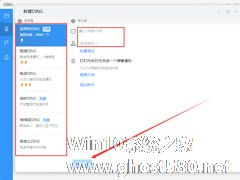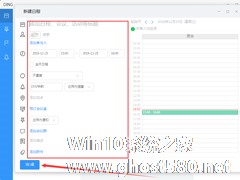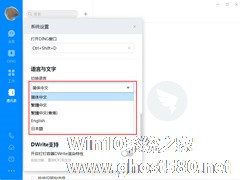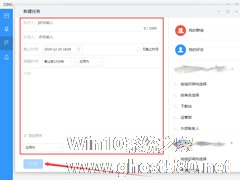-
钉钉电脑版如何新建DING?钉钉电脑版新建DING方法详解
- 时间:2024-11-23 04:14:52
大家好,今天Win10系统之家小编给大家分享「钉钉电脑版如何新建DING?钉钉电脑版新建DING方法详解」的知识,如果能碰巧解决你现在面临的问题,记得收藏本站或分享给你的好友们哟~,现在开始吧!
凭借实用性极强的功能,钉钉在一众帮工软件中脱颖而出,特别是该软件中的DING功能堪称管理重要失误、通知催办的绝佳帮手。那么,在钉钉电脑版中要如何新建DING呢?下面小编就来分享一下钉钉电脑版新建DING的方法,小伙伴们可不要错过了。
方法步骤
打开钉钉电脑版,选取左侧边栏中的“DING”功能图标;
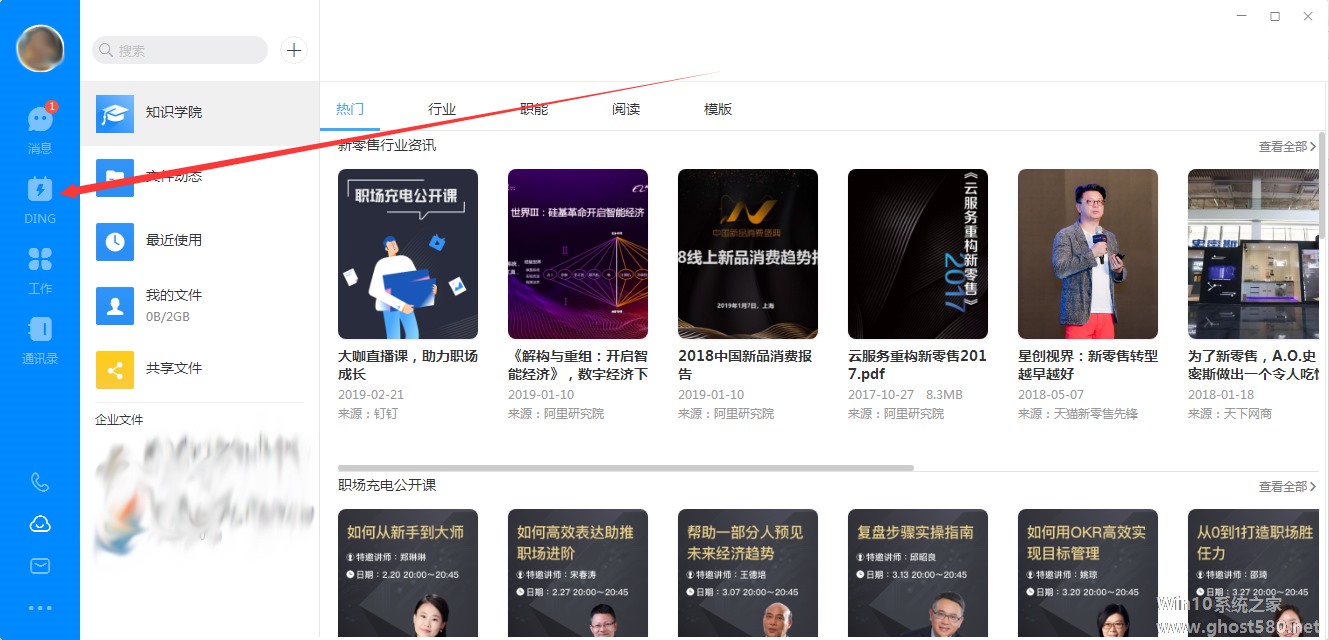
待新窗口弹出后,依次“DING”、“新建DING”;
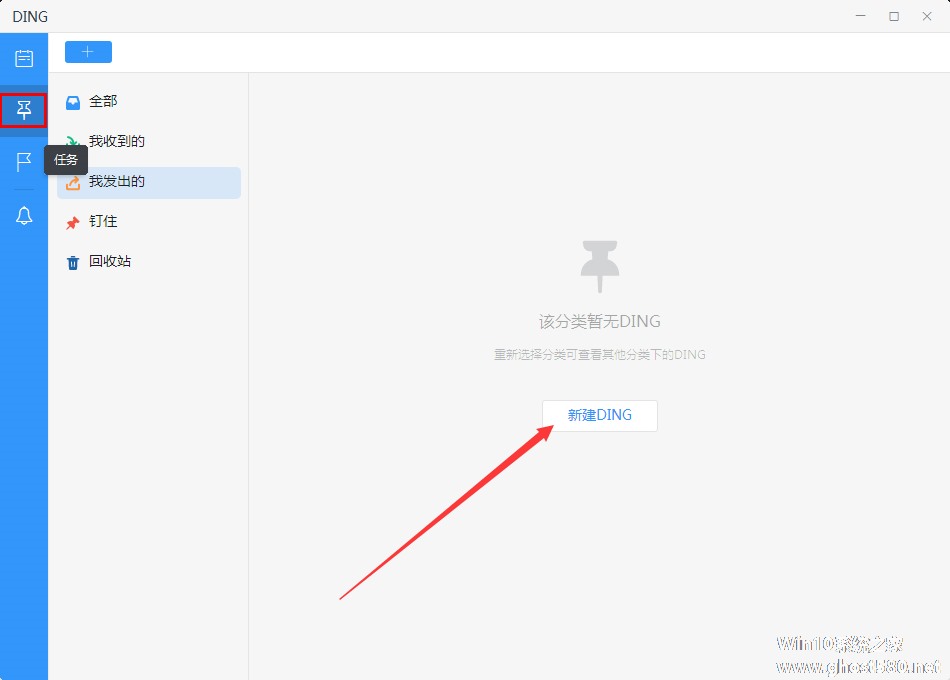
最后,选择新建DING的场景、输入消息内容、选择接收人,再按下“发送”按钮即可。

以上就是关于「钉钉电脑版如何新建DING?钉钉电脑版新建DING方法详解」的全部内容,本文讲解到这里啦,希望对大家有所帮助。如果你还想了解更多这方面的信息,记得收藏关注本站~
Win10系统之家文②章,未经同意不得转载!
相关文章
-
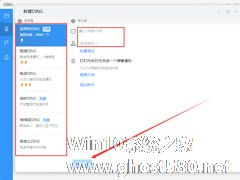
凭借实用性极强的功能,钉钉在一众帮工软件中脱颖而出,特别是该软件中的DING功能堪称管理重要失误、通知催办的绝佳帮手。那么,在钉钉电脑版中要如何新建DING呢?下面小编就来分享一下钉钉电脑版新建DING的方法,小伙伴们可不要错过了。
方法步骤
打开钉钉电脑版,选取左侧边栏中的“DING”功能图标;
待新窗口弹出后,依次“DING”、“新建DING”... -
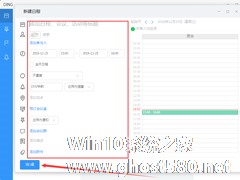
在钉钉3.5版本中,官方带来了升级后的“DING”功能,支持新建日程、一键预约会议、会议签到、任务管理。也就是说,借助DING功能,便可在钉钉电脑版中快速新建日程!那么,该怎么操作呢?感兴趣的朋友,还不赶紧来了解一下。
方法步骤
打开钉钉电脑版,选取左侧边栏中的“DING”功能图标;
待DING功能页面弹出后,点击左上角的新建日程;
-
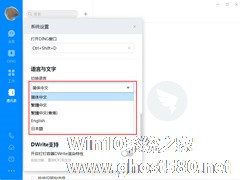
电脑版钉钉如何设置英文或繁体中文?钉钉电脑版语言修改方法详解
相信有使用过钉钉电脑版的朋友都清楚,这款智能办公平台提供了多种语言格式供用户选取。那么,电脑版钉钉要如何设置英文或繁体中文呢?下面小编就来详细介绍一下钉钉电脑版语言修改的具体方法,感兴趣的朋友不妨多多留意。
方法步骤
打开钉钉,点击左上角的人物头像,并选取“系统设置”;
这时系统设置页面便会自动弹出;
下滑系统设置页面找到“语言与文字&... -
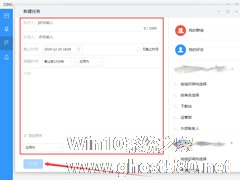
要说当下国内口碑最佳的智能办公平台,那一定非阿里打造的“钉钉”莫属。当然,想要熟练地使用钉钉中的功能并非易事,许多刚刚接触该软件的朋友甚至不清楚该如何新建任务!下面小编就来分享一下钉钉电脑版新建任务的具体方法,有需要的朋友可以稍作参考。
方法步骤
打开钉钉电脑版,选取左侧边栏中的“DING”功能图标;
待新窗口弹出后,依次“任务”、“新建任务”;&...